- נתקע uTorrent בזמן החיבור לעמיתים לא יאפשר לך להוריד את קבצי ה- Torrent שאתה רוצה.
- מדריך זה לפתרון בעיות כולל כמה מהטובים ביותר תיקונים לחיבור לעמית שְׁגִיאָה.
- אל תהססו לחקור את שלנו דף אינטרנט של uTorrent למידע שימושי אחר על תוכנה זו.
- שֶׁלָנוּ תקן תוכנת מחשב רכזת הכי טוב מקום לדפדף במדריכים אחרים לפתרון בעיות.

תוכנה זו תשמור על מנהלי ההתקנים שלך, ובכך תשמור עליך מפני שגיאות מחשב נפוצות ותקלות חומרה. בדוק את כל הנהגים שלך כעת בשלושה שלבים פשוטים:
- הורד את DriverFix (קובץ הורדה מאומת).
- נְקִישָׁה התחל סריקה למצוא את כל הנהגים הבעייתיים.
- נְקִישָׁה עדכן מנהלי התקנים כדי לקבל גרסאות חדשות ולהימנע מתקלות במערכת.
- DriverFix הורד על ידי 0 קוראים החודש.
UTorrent היא אחת מתוכנות BitTorrent המובילות להורדת קבצי סיקור. עם זאת, חלק מהמשתמשים אינם יכולים להוריד טורנטים כאשר מתעוררת נושא החיבור לעמיתים. כששגיאה זו מתעוררת, הורדות של uTorrent נתקעות בחיבור למצב עמיתים.
תוכנת uTorret נתקעת בחיבור לעמיתים מכיוון שהלקוח לא יכול להתחיל להוריד את קובץ הסיקור הנדרש. הבעיה יכולה להיות בגלל הגדרות חומת האש והיציאה או אפילו ספקי שירותי אינטרנט שאינם מאפשרים לך להשתמש בשטף.
אם אתה צריך לתקן את שגיאת החיבור לעמיתים של uTorrent, עיין ברזולוציות אלה.
מה אני יכול לעשות אם uTorrent נתקע בחיבור לעמיתים?
1. הורד טורנטים באמצעות חיבור VPN

חלק מה- VPN (רשת וירטואלית פרטית) תוכנות וחיבורים עשויים לעקוף מגבלות להורדת קבצי סיקור.
המלצתנו לשלב זה היא להשתמש בגישה פרטית חזקה לאינטרנט. תוכנה מדהימה זו מבטיחה שחיבור uTorrent שלך יעבוד ללא בעיות, תוך הגנה מפני כל איום מקוון.
פותח על ידי קייפ טכנולוגיות החברה, תוכנה זו משתמשת באלגוריתמי הצפנה משוכללים, המגנים על פרטיותך באופן מקוון בסטנדרטים הגבוהים ביותר האפשריים.
תוכנה זו מציעה לך תמיכה במגוון טכנולוגיות VPN, כגון PPTP, L2TP / IPsec, SOCKS5, OpenVPN ואפילו WireGuard.
כמה תכונות שימושיות אחרות:
- לא מתנהלים יומנים לגבי המשתמש
- פשוט להשתמש ב- kill-switch שמאפשר לך לבטל את ההפעלה במהירות
- פותר בעיות תוכן המוגבלות במיקום גיאוגרפי
- תואם לחלוטין לתוכנת סיקור
- מציע 10 חיבורים בו זמנית במקביל

גישה פרטית לאינטרנט
השתמש ב- PIA VPN כדי להבטיח שאינך נתקל בבעיות כלשהן בעת השימוש ב- uTorrent.
בקר באתר
2. הפעל את uTorrent כמנהל
- פתח את סייר הקבצים (מקש Windows + E.).
- פתח את תיקיית התוכנה uTorrent שלך בסייר הקבצים.
- לאחר מכן לחץ באמצעות לחצן העכבר הימני על uTorrent.exe כדי לפתוח את תפריט ההקשר שלו.

- בחר את הפעל כמנהל אפשרות לפתיחת uTorrent עם הרשאות מוגברות.
3. מחק את קבצי resume.dat
- פתח את החלון עבור סייר הקבצים.
- לאחר מכן, פתח את תיקיית המשתמש שלך בסייר הקבצים.
- בחר את פריטים נסתרים הגדרה בכרטיסיה תצוגה.

- פתח את תיקיות המשנה AppData ונדידה מתיקיית המשתמש שלך.

- ואז פתח את תיקיית uTorrent בתיקיית נדידה.
- החזק את מקש Ctrl ובחר את הקבצים resume.dat ו- resume.dat.old.
- לחץ על בית הכרטיסייה.

- לחץ על לִמְחוֹק כפתור למחיקת הקבצים resume.data ו- resume.dat.old.
הערה: מחיקת קבצים אלה תנקה את רשימת הסיקורים בחלון uTorrent. עם זאת, אתה עדיין יכול לחדש את ההורדות על ידי פתיחה ידנית של קבצי סיקור מתיקיית המשנה uTorrent בנדידה.
4. אפשר ל- uTorrent דרך חומת האש של Windows
- ראשית, פתח את כלי החיפוש של Windows 10 על ידי לחיצה על סמל הזכוכית המגדלת על ידי כפתור התחל.
- סוּג חומת אש בתיבת הטקסט של כלי החיפוש.
- לאחר מכן לחץ על חומת האש של Windows Defender כדי לפתוח את היישומון של לוח הבקרה.

- נְקִישָׁה אפשר יישום אותכונה דרך חומת האש של Windows Defender כדי לפתוח את האפליקציות המותרות המוצגות ישירות למטה.

- בחר את שינוי הגדרות אוֹפְּצִיָה.
- בחר את פְּרָטִי ו פּוּמְבֵּי תיבות סימון עבור uTorrent.
- לחץ על בסדר לַחְצָן.
5. אפשר את העברת הנמל עבור uTorrent
- פתח את ה חלון uTorrent.
- לחץ על אפשרויות תַפרִיט.
- בחר העדפות כדי לפתוח את חלון ההגדרות עבור uTorrent.
- לאחר מכן לחץ חיבור משמאל כדי לפתוח את האפשרויות המוצגות בזריקה ישירות למטה.

- בחר את אפשר מיפוי יציאות UPnP ו אפשר מיפוי יציאות NAT-PMP אפשרויות.
- בדוק את ה הוסף חריג של חומת האש של Windows אפשרות לבחור בו.
- אל תשכח ללחוץ על להגיש מועמדות אוֹפְּצִיָה.
- נְקִישָׁה בסדר לצאת.
6. בחר הצפנת פרוטוקול מאולץ
- הפעל את תוכנת uTorrent.
- נְקִישָׁה אפשרויות ב- uTorrent.
- ואז לחץ העדפות כדי לפתוח את החלון ההוא.
- בחר BitTorrent משמאל לחלון העדפות.

- בחר את אפשרות כפויה בתפריט הנפתח יוצא.
- לחץ על להגיש מועמדות ו בסדר אפשרויות לשמור הגדרות ולצאת.
אלה חלק מהרזולוציות שמשתמשים אישרו כי תיקנו את שגיאת ההתחברות לחברים לעמיתים. לכן, יש סיכוי די טוב שהם יתקנו את הבעיה עבור רוב המשתמשים.
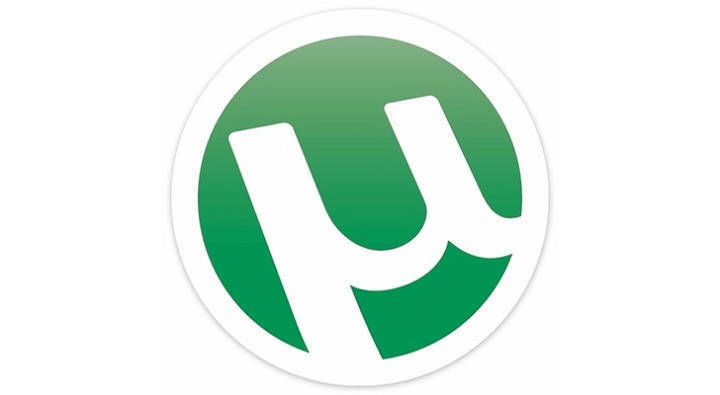
![תיקון: uTorrent לא מגיב ב- Windows 10 [מדריך מהיר]](/f/02e875f7c2b60bc914b1d74aed1781c0.jpg?width=300&height=460)
